Figure 77 : Sélection
des fonctionnalités
Après la sélection des fonctionnalités,
cette dernière devra être validée et confirmée.
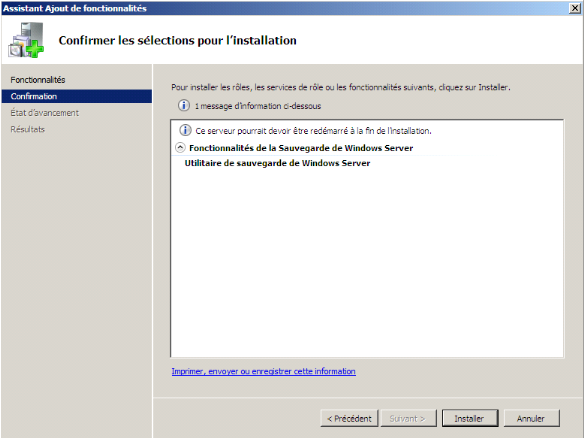
Figure 78 : Confirmation des
sélections pour l'installation
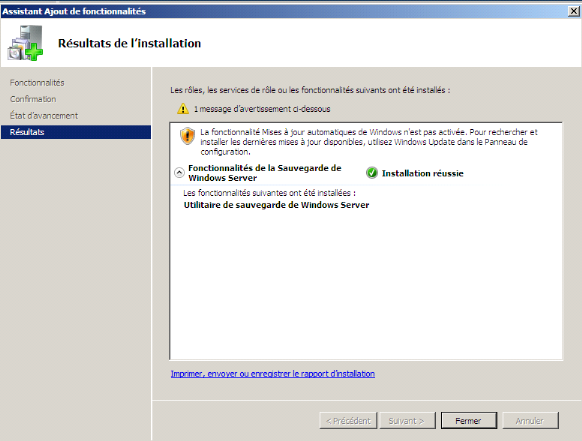
Figure 79 : Fin de
l'installation
Lorsque nous exécutons la
Sauvegarde Windows Serveur, nous avons la possibilité soit de
configurer un calendrier de sauvegarde, soit d'exécuter
immédiatement une sauvegarde ad hoc.
Sauvegarde d'un serveur avec la console MMC
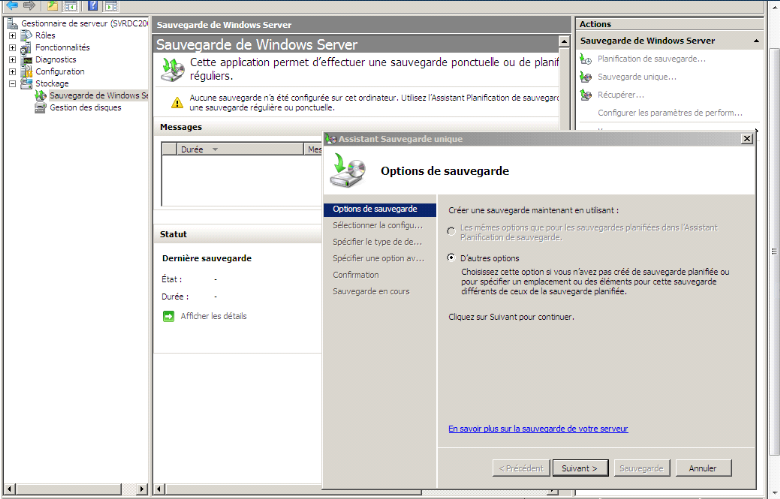
Figure 80 : Sauvegarde de
Windows Serveur
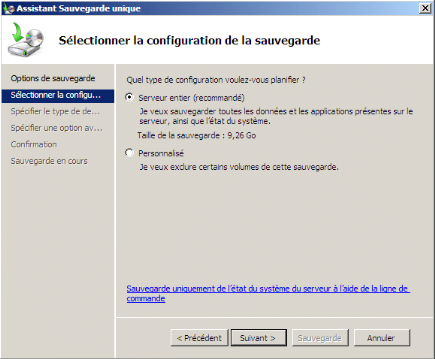
Figure 81 : Sélection
de la configuration
Nous voulons sauvegarder sur un disque dur local, on
sélectionne l'option Personnalisée. Une boîte de dialogue
permet alors de sélectionner les volumes à sauvegarder. Nous
avons par défaut, Sauvegarde Windows Serveur cochons la case
Activer la récupération du système et sélectionnons
le volume de démarrage, le volume du système d'exploitation et
tout autre volume comprenant des fichiers système et bases de
données d'application critiques. Sur un contrôleur de domaine,
ceci inclut les volumes hébergeant SYSVOL et les journaux
d'Active Directory. Cela équivaut à une sauvegarde de
l'état du système, mais avec une sauvegarde de tous les volumes
critiques, et non uniquement des fichiers critiques de ces volumes.
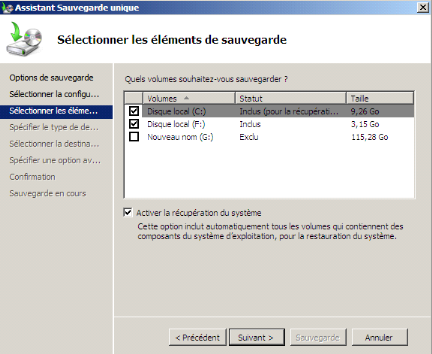
Figure 82 : Sélection
de volumes spécifiques à sauvegarder
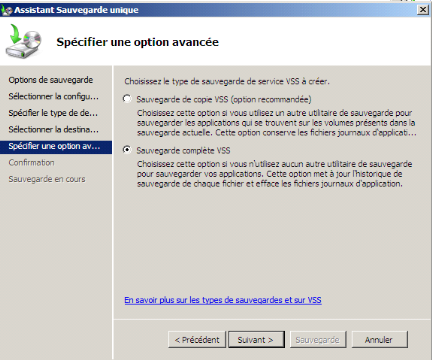
Figure 83 :
Spécification d'option
Sélectionnons le type de destination
(lecteur local ou partage réseau) et spécifions la destination,
Sauvegarde Windows Serveur nous invite à sélectionner
soit une sauvegarde « copie VSS » soit une sauvegarde
« complète VSS ». La terminologie prête
à confusion, car ces options sauvegardent toutes deux les volumes
sélectionnés dans leur intégralité. La
différence réside dans la façon dont
Sauvegarde Windows Serveur contrôle les fichiers sources
après qu'ils ont été sauvegardés. Si nous
sélectionnons l'option de copie, Sauvegarde Windows Serveur ne
touchera pas aux fichiers sauvegardés. Si nous choisissons l'option
complète, Sauvegarde Windows Serveur réinitialisera
l'archive.
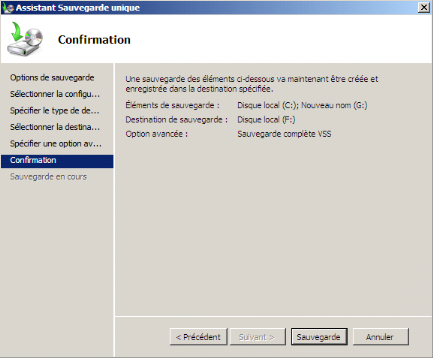
Figure 84 : Confirmation de
la sauvegarde
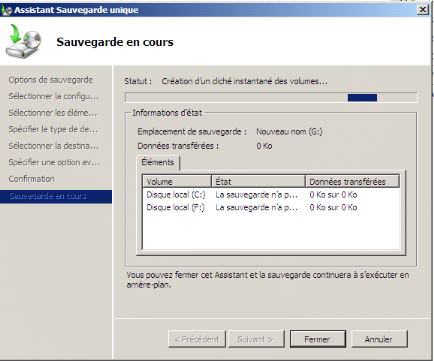
Figure 85 : Sauvegarde en
cours
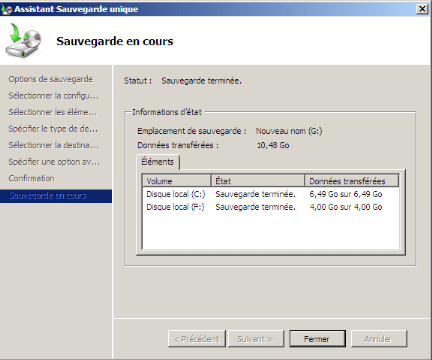
Figure 86 : Fin de
sauvegarde
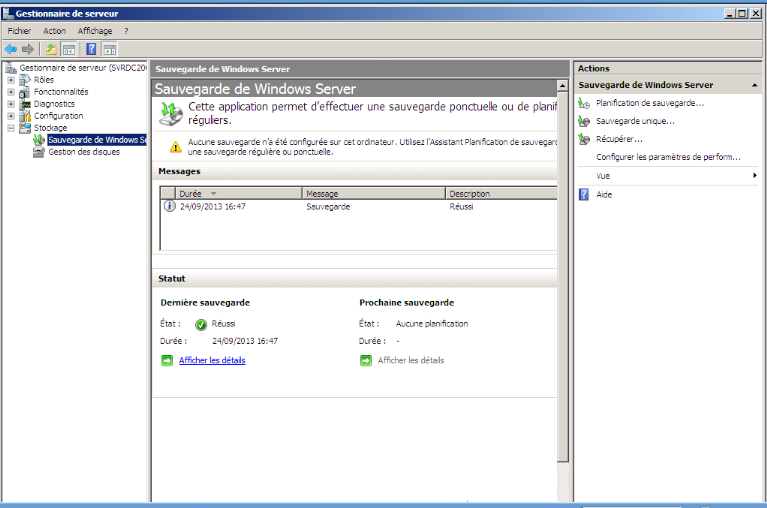
Figure 87 : Sauvegarde
réussie
Planification de sauvegardes avec la console MMC
Le planificateur de sauvegarde intégré
à Sauvegarde Windows Serveur est en fait conçu pour
répondre à un objectif unique : simplifier la planification
des sauvegardes quotidiennes de système complet sur un volume de disque
local. Il permet uniquement de planifier des sauvegardes qui ont toujours lieu
quotidiennement.
Sélectionnons d'abord le lien Planification de
sauvegarde et spécifions le type de sauvegarde et les volumes à
sauvegarder ; Sauvegarde Windows Serveur affiche ensuite la
boîte de dialogue « Spécifiez l'heure de la
sauvegarde »
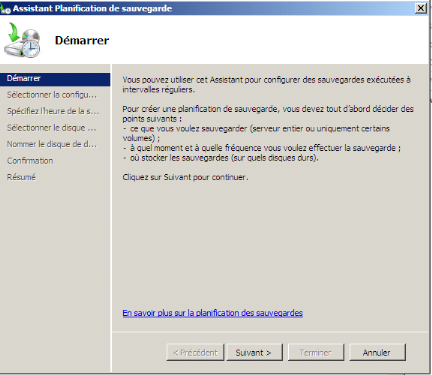
| 


